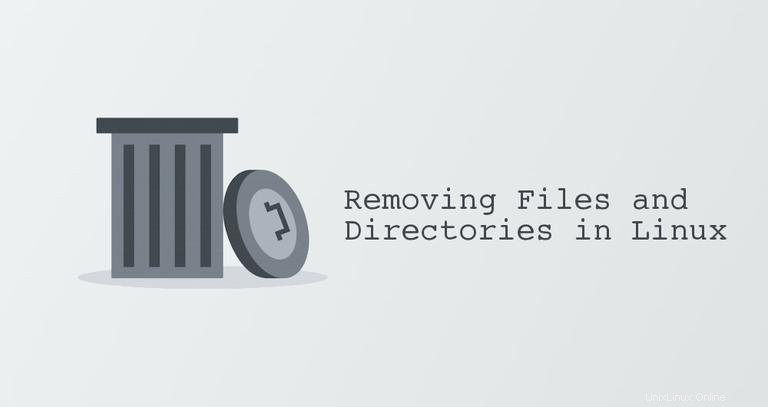
Dieses Tutorial zeigt Ihnen, wie Sie rm verwenden , unlink , und rmdir Befehle zum Entfernen von Dateien und Verzeichnissen in Linux.
So entfernen Sie Dateien #
Um eine Datei in Linux von der Befehlszeile zu entfernen (oder zu löschen), verwenden Sie entweder die rm (entfernen) oder unlink Befehl.
Das unlink Mit dem Befehl rm können Sie nur eine einzelne Datei entfernen , können Sie mehrere Dateien gleichzeitig entfernen.
Seien Sie besonders vorsichtig, wenn Sie Dateien oder Verzeichnisse entfernen, da eine einmal gelöschte Datei nicht einfach wiederhergestellt werden kann.
-
Um eine einzelne Datei zu löschen, verwenden Sie den
rmoderunlinkBefehl gefolgt vom Dateinamen:unlink filenamerm filenameWenn die Datei schreibgeschützt ist, werden Sie wie unten gezeigt zur Bestätigung aufgefordert. Um die Datei zu entfernen, geben Sie
yein , und drücken SieEnter. Andernfalls, falls die Datei nicht schreibgeschützt ist, wird sie ohne Rückfrage gelöscht.rm: remove write-protected regular empty file 'filename'? -
Um mehrere Dateien auf einmal zu löschen, verwenden Sie den
rmBefehl gefolgt von den durch Leerzeichen getrennten Dateinamen.rm filename1 filename2 filename3Sie können auch einen Platzhalter verwenden (
*) und regelmäßige Erweiterungen, um mehrere Dateien abzugleichen. Zum Beispiel, um alle.pdfzu entfernen Dateien im aktuellen Verzeichnis, verwenden Sie den folgenden Befehl:rm *.pdfWenn Sie reguläre Erweiterungen verwenden, listen Sie zuerst die Dateien mit dem
lsauf Befehl, damit Sie sehen können, welche Dateien gelöscht werden, bevor Siermausführen Befehl. -
Verwenden Sie den
rmmit dem-iOption zum Bestätigen jeder Datei vor dem Löschen:rm -i filename(s) -
Um Dateien ohne Aufforderung zu entfernen, auch wenn die Dateien schreibgeschützt sind, übergeben Sie
-f(force)-Option zumrmBefehl:rm -f filename(s) -
Sie können auch
rmkombinieren Optionen. Zum Beispiel, um alle.txtzu entfernen Dateien im aktuellen Verzeichnis ohne Aufforderung im ausführlichen Modus zu speichern, verwenden Sie den folgenden Befehl:rm -fv *.txt
So entfernen Sie Verzeichnisse (Ordner) #
Unter Linux können Sie Verzeichnisse mit rmdir entfernen/löschen und rm .
rmdir ist ein Befehlszeilenprogramm zum Löschen leerer Verzeichnisse, während mit rm Sie können Verzeichnisse und deren Inhalt rekursiv entfernen.
-
Um ein leeres Verzeichnis zu entfernen, verwenden Sie entweder
rmdiroderrm -dgefolgt vom Verzeichnisnamen:rm -d dirnamermdir dirname -
Um nicht leere Verzeichnisse und alle darin enthaltenen Dateien zu entfernen, verwenden Sie den
rmBefehl mit dem-r(rekursive) Option:rm -r dirnameWenn ein Verzeichnis oder eine Datei innerhalb des Verzeichnisses schreibgeschützt ist, werden Sie aufgefordert, das Löschen zu bestätigen.
-
Um nicht leere Verzeichnisse und alle Dateien ohne Aufforderung zu entfernen, verwenden Sie
rmmit dem-r(rekursiv) und-fOptionen:rm -rf dirname -
Um mehrere Verzeichnisse gleichzeitig zu entfernen, verwenden Sie
rm -rBefehl gefolgt von den durch Leerzeichen getrennten Verzeichnisnamen.rm -r dirname1 dirname2 dirname3Wie bei Dateien können Sie auch einen Platzhalter verwenden (
*) und regelmäßige Erweiterungen, um mehreren Verzeichnissen zu entsprechen.
Schlussfolgerung #
Inzwischen sollten Sie ein gutes Verständnis für die Verwendung von Linux rm haben , rmdir und unlink Befehle und Sie sollten in der Lage sein, Dateien und Verzeichnisse sicher von der Befehlszeile zu entfernen.
Fühlen Sie sich frei, einen Kommentar zu hinterlassen, wenn Sie Fragen haben.